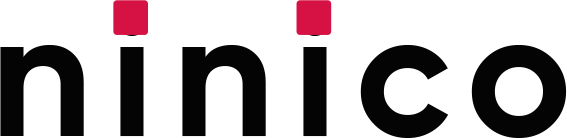要在Excel单元格里加一条线,可以使用边框工具、插入形状、使用条件格式等方法。 其中,使用边框工具是最常见和便捷的方法,具体操作如下:选中单元格,点击“开始”选项卡中的“边框”按钮,从下拉菜单中选择需要的边框样式,比如下边框、上边框等。接下来详细介绍这种方法。
一、使用边框工具
边框工具是Excel中最常用的功能之一,可以快速为单元格添加各种线条。
1. 选择单元格
首先,选择你需要添加线条的单元格或单元格区域。单击单元格或按住鼠标左键拖动选择多个单元格。
2. 打开边框选项
在Excel的“开始”选项卡中找到“字体”组,其中有一个边框图标。单击边框图标右侧的小箭头,会弹出一个下拉菜单。
3. 选择边框样式
在下拉菜单中,你可以看到各种边框样式选项,如下边框、上边框、左边框、右边框等。根据你的需求选择合适的边框样式。比如,如果你需要在单元格底部加一条线,选择“下边框”。
二、插入形状
有时候,边框工具不能满足复杂的需求,这时可以使用插入形状功能。
1. 插入形状
在Excel的“插入”选项卡中,选择“形状”按钮,从下拉菜单中选择直线形状。
2. 绘制线条
在选定的单元格内绘制直线。按住Shift键可以绘制出水平的直线。绘制后,你可以通过拖动调整线条的位置和长度。
3. 设置线条样式
绘制完成后,可以通过右键单击线条并选择“设置形状格式”,来调整线条的颜色、宽度和样式,以达到最佳效果。
三、使用条件格式
条件格式可以根据单元格的内容自动添加线条,非常适合处理大量数据。
1. 选择单元格区域
首先,选择你需要应用条件格式的单元格或单元格区域。
2. 打开条件格式
在“开始”选项卡中,找到“条件格式”按钮,点击并选择“新建规则”。
3. 设置格式规则
在弹出的窗口中,选择“使用公式确定要设置格式的单元格”,然后在公式框中输入条件公式,比如=A1>10。接着点击“格式”按钮,选择“边框”选项卡,设置所需的边框样式。
4. 应用条件格式
设置完成后,点击“确定”按钮。这样,当单元格满足条件时,Excel会自动为其添加线条。
四、使用绘图工具
绘图工具适用于需要在单元格中插入更加复杂的线条和图形。
1. 打开绘图工具
在Excel的“插入”选项卡中,选择“插图”组中的“形状”按钮。
2. 绘制复杂线条
选择合适的形状,比如曲线、折线等,在单元格内绘制。绘制过程中,可以通过拖动调整形状的大小和位置。
3. 设置形状样式
绘制完成后,可以通过右键单击形状并选择“设置形状格式”,来调整形状的颜色、宽度和样式。
五、使用VBA代码
如果你需要在大量单元格中添加线条,可以考虑使用VBA代码实现自动化。
1. 打开VBA编辑器
按Alt + F11打开VBA编辑器,然后选择“插入”->“模块”。
2. 输入VBA代码
在模块窗口中输入以下代码:
Sub AddLine()
Dim ws As Worksheet
Set ws = ThisWorkbook.Sheets("Sheet1")
With ws.Range("A1").Borders(xlEdgeBottom)
.LineStyle = xlContinuous
.Weight = xlThin
.ColorIndex = xlAutomatic
End With
End Sub
这个代码将在Sheet1的A1单元格底部添加一条线。
3. 运行VBA代码
按F5运行代码,你会发现A1单元格底部已经成功添加了一条线。
六、使用图表工具
图表工具可以在单元格中插入更加复杂的线条和图形。
1. 插入图表
在Excel的“插入”选项卡中,选择“图表”组中的“折线图”按钮。
2. 编辑图表
插入图表后,可以通过双击图表并选择“选择数据”,来编辑图表中的数据源和样式。
3. 调整图表位置
绘制完成后,可以通过拖动图表调整其位置,使其与单元格对齐。
七、使用图片插入线条
有时,插入图片也是一种解决方案。
1. 准备图片
首先,准备一张包含线条的图片。
2. 插入图片
在Excel的“插入”选项卡中,选择“图片”按钮,从本地文件中选择准备好的图片。
3. 调整图片位置
插入图片后,可以通过拖动和调整图片的大小,使其与单元格对齐。
八、使用批注添加线条
批注功能也可以用来在单元格中添加线条。
1. 添加批注
右键单击单元格,选择“插入批注”。
2. 编辑批注
在批注窗口中,可以通过插入形状或绘制线条来添加线条。
3. 设置批注样式
设置完成后,可以通过右键单击批注并选择“设置批注格式”,来调整批注的颜色、宽度和样式。
九、使用文本框添加线条
文本框功能可以在单元格中插入带有线条的文本。
1. 插入文本框
在Excel的“插入”选项卡中,选择“文本”组中的“文本框”按钮。
2. 绘制文本框
在单元格内绘制文本框,然后输入文本内容。
3. 添加线条
在文本框内,可以通过插入形状或绘制线条来添加线条。
十、使用超链接添加线条
超链接功能可以在单元格中插入带有线条的链接。
1. 添加超链接
右键单击单元格,选择“超链接”。
2. 编辑超链接
在超链接窗口中,可以输入链接地址和文本内容。
3. 设置超链接样式
设置完成后,可以通过右键单击超链接并选择“设置超链接格式”,来调整超链接的颜色、宽度和样式。
通过以上方法,你可以在Excel单元格中添加各种线条,以满足不同的需求。这些方法各有优势,可以根据具体情况选择最适合的方法。希望这些方法能帮助你更好地使用Excel,提高工作效率。
相关问答FAQs:
1. 如何在Excel单元格中添加一条线?
在Excel中,您可以通过以下步骤在单元格中添加一条线:
选中您要添加线条的单元格或单元格范围。
在“开始”选项卡的“边框”组中,点击“下拉箭头”以展开边框样式选项。
选择您想要的线条样式,例如实线、虚线或点线。
选择您想要的线条粗细,在“边框”组中选择对应的线条宽度。
点击您想要添加线条的位置,例如左边框、右边框、顶部边框或底部边框。
如果您希望在单元格内部添加线条,选择“内部”选项。
2. 我如何在Excel中为单元格添加垂直线条?
如果您想要在Excel单元格中添加垂直线条,可以按照以下步骤操作:
选中您要添加线条的单元格或单元格范围。
在“开始”选项卡的“边框”组中,点击“下拉箭头”以展开边框样式选项。
选择一种垂直线条样式,例如左边框、右边框或内部垂直线条。
选择您想要的线条粗细,在“边框”组中选择对应的线条宽度。
3. 如何在Excel单元格中添加水平线条?
如果您想要在Excel单元格中添加水平线条,可以按照以下步骤进行:
选中您要添加线条的单元格或单元格范围。
在“开始”选项卡的“边框”组中,点击“下拉箭头”以展开边框样式选项。
选择一种水平线条样式,例如顶部边框、底部边框或内部水平线条。
选择您想要的线条粗细,在“边框”组中选择对应的线条宽度。
希望以上解答能够帮助您在Excel中添加所需的线条效果。如果您还有其他问题,欢迎随时提问。
原创文章,作者:Edit1,如若转载,请注明出处:https://docs.pingcode.com/baike/4470194